[AdminSo技巧]最近,有朋友向笔者反馈Windows10存在一个Bug——屏幕亮度忽亮忽暗。明明显示器并没有去手动调整亮度,而Win10中也并没有看到自动调整亮度的选项,为什么会有这样的情况呢?这是不是Win10的一个Bug?其实这里面可能还真有一些误会,这并非是Win10的Bug,而是显卡驱动造成的,要怎样解决呢?今天就一起来说说吧
[AdminSo技巧]最近,有朋友向笔者反馈Windows10存在一个Bug——屏幕亮度忽亮忽暗。明明显示器并没有去手动调整亮度,而Win10中也并没有看到自动调整亮度的选项,为什么会有这样的情况呢?这是不是Win10的一个Bug?其实这里面可能还真有一些误会,这并非是Win10的Bug,而是显卡驱动造成的,要怎样解决呢?今天就一起来说说吧。
屏幕忽亮忽暗是什么鬼?
这个屏幕忽亮忽暗的现象是这样的。当电脑显示明亮内容的时候,例如白色为主题的网页,那么屏幕亮度就会比较高;而当显示暗调内容,例如苹果官网那种大片黑底的网页之时,亮度就会特别低。
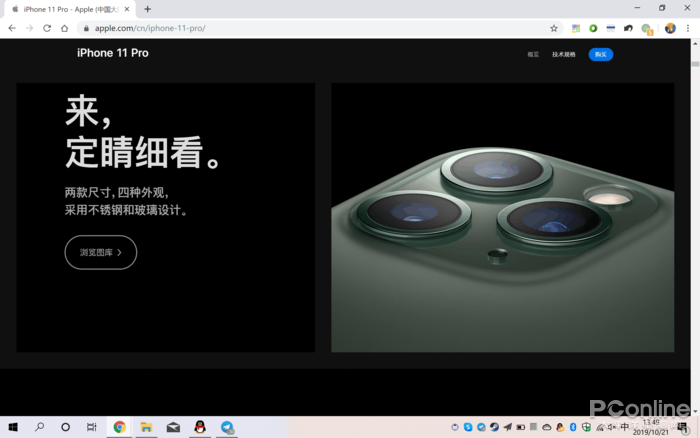
当屏幕显示黑色内容比较多的时候,亮度会自动下降

当屏幕显示亮色内容比较多的时候,亮度又会自动上调,有时候很瞎眼睛
这个问题常见于Win10系统当中,特别是很多笔记本电脑用户,都观察到了这一现象。这其实并不是一个Bug,而是一个特性,这样的设定是为了让电脑显示黑的时候更黑、亮的时候更亮,同时也更加节能(黑的时候降低亮度,可以减少背光功耗了)。
另外,这项特性其实是由英特尔提供的,作用于英特尔集显平台上,并不是Win10的什么Bug。目前很多笔记本电脑都是用英特尔的方案,因此笔记本用户特别容易观察到这一现象。
屏幕忽亮忽暗要如何解决?
知道了问题从何而来,就有了解决办法。首先,我们需要找到英特尔的驱动控制软件“Intel Graphics Control Panel”。如果你用的是带有英特尔集显的笔记本,一般来说厂商会预装有这一组件;如果没有,到英特尔官网下载安装即可。之后在开始菜单或者直接通过搜索,即可找到它了。

找到“Intel Graphics Control Panel”

面板是长这个样子的,点击“电源”
开启后,找到其中“电源”,点击进去,即可看到“显示器节能技术”这一项目,这就是导致屏幕忽亮忽暗的罪魁祸首。

可以看到“显示器节能技术”
将“显示器节能技术”改为“禁用”,最后点击界面右下方的“应用”,之后屏幕就不会再出现亮度抽风的情况了!

把它关掉,然后“应用”,问题解决
总结
可见,这其实是一个驱动方面的小问题,这样的设置有点类似以前显示器流行的“动态对比度”,体验并不怎样。如果你也被这问题困扰,不妨试试上文的方法吧。
标签: 屏幕亮度自动调整 屏幕忽亮忽暗 Win10屏幕亮度 屏幕亮度
声明:本文内容来源自网络,文字、图片等素材版权属于原作者,平台转载素材出于传递更多信息,文章内容仅供参考与学习,切勿作为商业目的使用。如果侵害了您的合法权益,请您及时与我们联系,我们会在第一时间进行处理!我们尊重版权,也致力于保护版权,站搜网感谢您的分享!






